Twitter по-російськи або як користуватися twitter
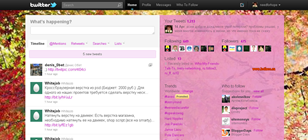
Щоб оформити сторінку на свій смак (поміняти фон, змінити колір посилань, шрифту і багато іншого) в верхньому меню натискаємо по стрілочки поряд з нашим ніком в твіттер
З'являється спливаюче вікно, де натискаємо по пункту «Settings»
Але можна завантажити і свій фон, для цього достатньо натиснути на кнопку «Change background image» (Зміна фонового зображення)
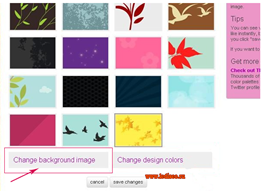
Натиснувши на цю кнопку, від мене вимагається, на якій Вам буде запропоновано завантажити будь-яке зображення, з розширенням .jpeg. gif. png, з жорсткого диска

Єдино, тут Вам необхідно буде враховувати розмір обраного фонового малюнка. Так малюнок, припустимо 100 х100рх, займе тільки лівий верхній кут. Поставивши галочку навпроти tile background дане зображення буде відображатися по всьому фону у вигляді плитці, але це не завжди красиво. Тому слід вибирати досить велике фонове зображення або ж скористатися фотошопом і збільшити вихідний файл. Наприклад я використовувала картинку 1500 х 1000рх. Не забуваємо зберігати зміни натиснувши Save changes.
А ось щоб змінити колір фону, колір тексту, колір посилань і загальну колірну палітру діалогового вікна можна скористатися кнопкою «Change design colors» (Зміна дизайну кольору)
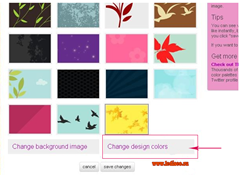
Клікнувши на цю кнопку з'явиться нове діалогове вікно, за допомогою якого можна змінити колір фону (background), колір тексту (text), колір посилань (links), колір кордону (sidebar border), колір панелі меню (sidebar)
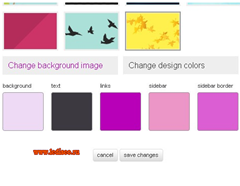
Щоб задати одному з параметрів своє колірне рішення досить натиснути по квадратику і в що з'явилася колірній палітрі вибрати необхідний колір. Після проведених змін не забувайте натискати Save changes.
Думаю ніяких складнощів у Вас не повинно виникнути з оформленням дизайну своєї сторінки.
Тепер почнемо пошук і додавання друзів
Справа вся в тому, що «follow» позначає «слідувати», тобто Ви натиснувши на кнопку «follow» тепер будете отримувати в свій тві -стрічка всі мої повідомлення, але я ж не буду знати, що пишіть Ви поки не додам Вас в свій список. Хоча зазвичай друзі додаються по інтересам, так якщо Ви підписалися на мої повідомлення значить Вам цікава тема сео, створення сайту, просування і все що з цим пов'язано, а значить і Ви швидше за все будете публікувати щось подібне і мені також це буде цікаво.
Можна також скористатися і панелькой, з права, Who to follow.
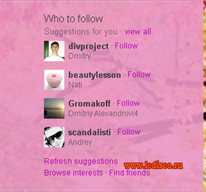
І ця людина відразу потрапляє в Ваш список Following
Так цифри близько назв вказують на наступне:
tweets - кількість Ваших тві повідомлень
following - кількість людей, за якими Ви прямуєте
followers - кількість людей, що настають за Вами
listed - кількість груп, в яких перебуваєте Ви або Вас додають в групи інші користувачі.
У вас іноді можуть з'являтися в стрічці повідомлення невідомих людей. Помічених ось такий стрілочкою (стрілочка 1)
Також в твіттері Ви можете відправляти повідомлення особисто кому - то, на кого підписані Ви і підписані на Вас. Це можна зробити за допомогою вкладки Messages. Вибираєте нік кому відправити, пишіть повідомлення, не більше 140 символів і натискаєте «twitter».
Наостанок хочу зазначити про одну важливу фішці твіттера - відповідати на повідомлення з'являються у Вашій стрічці. Для цього достатньо клікнути по посиланню "Reply" під повідомленням. За таких відповідей Вас можуть помітити і додати в список контактів.
Ну ось, здається трохи розібралися. Якщо є питання задавайте, постараюся відповісти. На сьогодні все, але тема твіттера буде ще продовжена ... ..
Всім удачі і до нових зустрічей на блоці «Seo записки відчайдушною«